
Paso 1: Conexión de cableado
Ahora, la mayoría de las impresoras y dispositivos multifuncionales de Canon están conectados a una computadora por igual, por lo que la instrucción adicional puede considerarse universal. La primera etapa consiste en conectar todos los cables, la instalación de controladores y configurar equipos de impresión.
- Desembale la impresora e instálela en una ubicación conveniente, que se ejecute al mismo tiempo y la computadora portátil, ya que se necesitará para estar conectado. Incluya, busque el cable con el conector USB-B, que se inserta en el puerto apropiado de la parte posterior o en el lado de la impresora. La imagen de cómo se ve este cable, se ve a continuación.
- Conecte el segundo lado del cable con el conector USB estándar a la computadora portátil, y luego conéctese a la impresora y la alimentación, pero hasta que lo encienda.
- Si no está utilizando una computadora portátil, sino una computadora personal, el cable USB es mejor conectarse directamente al puerto de la placa base para que no haya problemas con el primer lanzamiento del dispositivo.

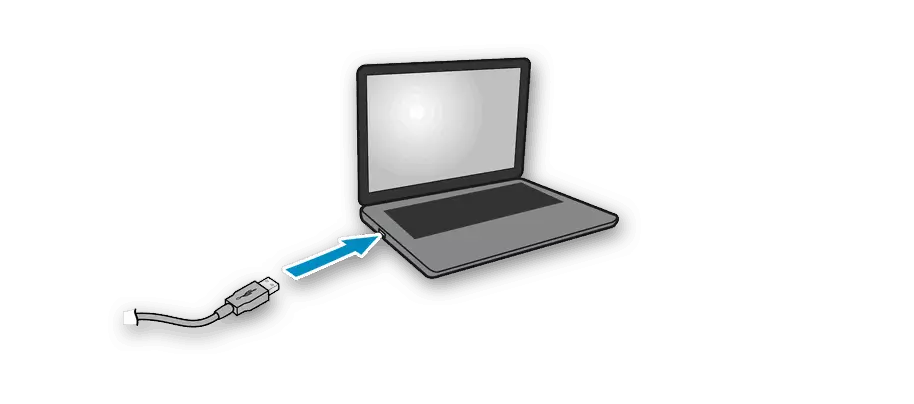
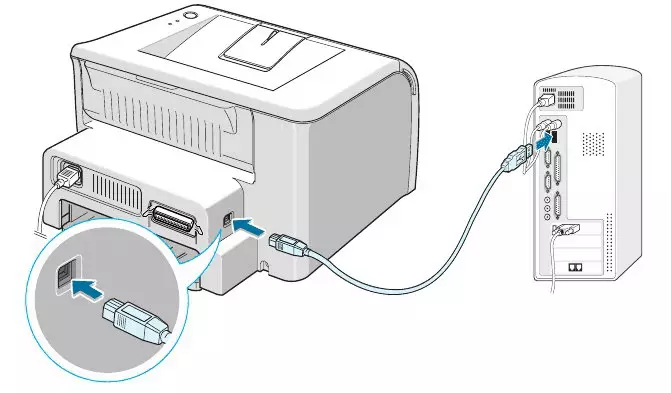
Una vez realizada la conexión, encienda la impresora y espere a que detecte la computadora. Esto puede no suceder, porque los conductores no se descargaron automáticamente, pero hablaremos de el siguiente paso.
Paso 2: Instalación de conductores
Instalación de controladores: un paso importante al conectar la impresora, porque sin este software, la impresión simplemente no podrá hacer. Para Windows 10, se caracteriza por los controladores receptores automáticos que se ejecutan inmediatamente después de detectar la impresora. Si hay una notificación de que se ha conectado, pero los controladores nunca instalaron, siga la siguiente configuración.
- Abra el menú de inicio y vaya a "Parámetros".
- Allí está interesado en la sección "Dispositivos".
- A través del panel izquierdo, vaya a la sección "Impresoras y escáneres".
- Entre la lista de Configuración, busque "Descargar a través de las conexiones de límite" y marque la casilla.
- Vuelva a conectar la impresora, espere unos minutos y luego vea si se produjo la instalación automática del software. El dispositivo debe mostrarse en la lista, y puede iniciar la impresión.





Si este método no es adecuado para usted, ya que el equipo impreso simplemente no se detecta o el controlador aún no se descarga, vale la pena usar otras opciones disponibles. Ingrese la búsqueda del modelo de nuestra impresora en nuestro sitio y encuentre el material apropiado. En caso de su ausencia, puede ser abordado por una guía general o algo que está dedicado a la unidad universal Canon.
Lee mas:
Instalación de controladores de impresora
Conductor universal para impresoras canonas
Paso 3: Configuración de impresión
En la mayoría de los casos, este paso se puede omitir, ya que el nuevo, acaba de comprar, la impresora debe imprimir normalmente. Sin embargo, si se encuentra con el hecho de que los contenidos de las hojas están torcidas o saltan algunas secciones, es posible realizar la calibración del equipo. Esto sucede con el software incorporado instalado en la computadora junto con los controladores. Nuestra guía ayudará a lidiar con la configuración común y establecer la impresión correcta.
Leer más: Calibración adecuada de la impresora

Paso 4: Configuración de impresión sobre la red
La última etapa de conexión de la impresora es organizar un acceso compartido para la red local. Es interesante para aquellos que planean usar varios dispositivos para trabajar con la impresora, pero no quiere volver a conectar cables cada vez o usar una computadora portátil a otra habitación. Tomará que permitirá al usuario que permita el dispositivo en el sistema operativo, para crear una red local, realizando todo esto en la computadora principal.
Leer más: Conexión y configuración de una impresora para una red local
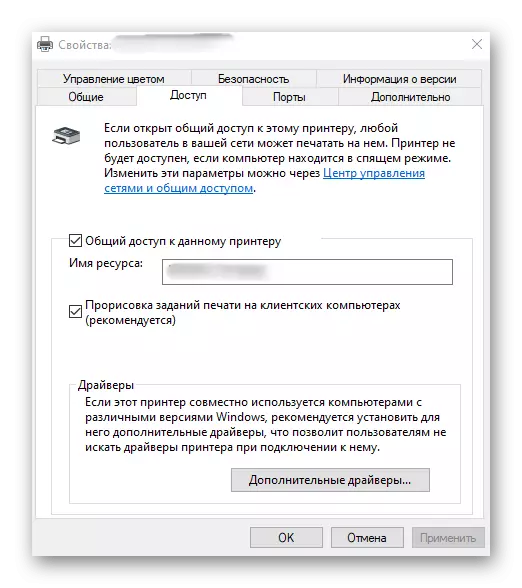
Si estamos hablando de imprimir a través de Internet, por ejemplo, cuando la impresora está conectada a través de Wi-Fi o a través del enrutador, el principio de configuración cambia, como el procedimiento de conexión completo. Los usuarios con un tipo de equipo similar, nos recomendamos familiarizarse con una instrucción especial en nuestro sitio web haciendo clic en el siguiente encabezado.
Leer más: Conexión de una impresora de red en Windows 10
Interacción con la impresora
Si compró una impresora y se conectó a una computadora, puede ocurrir dificultades con la realización de algunas tareas comunes. Otros materiales, que están diseñados para los usuarios novatos tratarán con esto.
Ver también:
Cómo usar la impresora Canon
Libros de impresión en la impresora.
Imprimir foto 10 × 15 en la impresora
Imprimir foto 3 × 4 en la impresora
Cómo imprimir una página de Internet en la impresora
En un futuro próximo, deberá realizar el mantenimiento del dispositivo: repostarlo, cabezales de impresión limpia o cartucho. Casi todo esto se puede hacer de forma independiente o utilizando software, por lo que, además, preste atención a estas directrices temáticas.
Lee mas:
Impresora de limpieza del cartucho de impresora
Impresoras de desmontaje de Canon
Limpieza de impresoras Canon
Reemplazo de cartuchos en las impresoras de Canon
